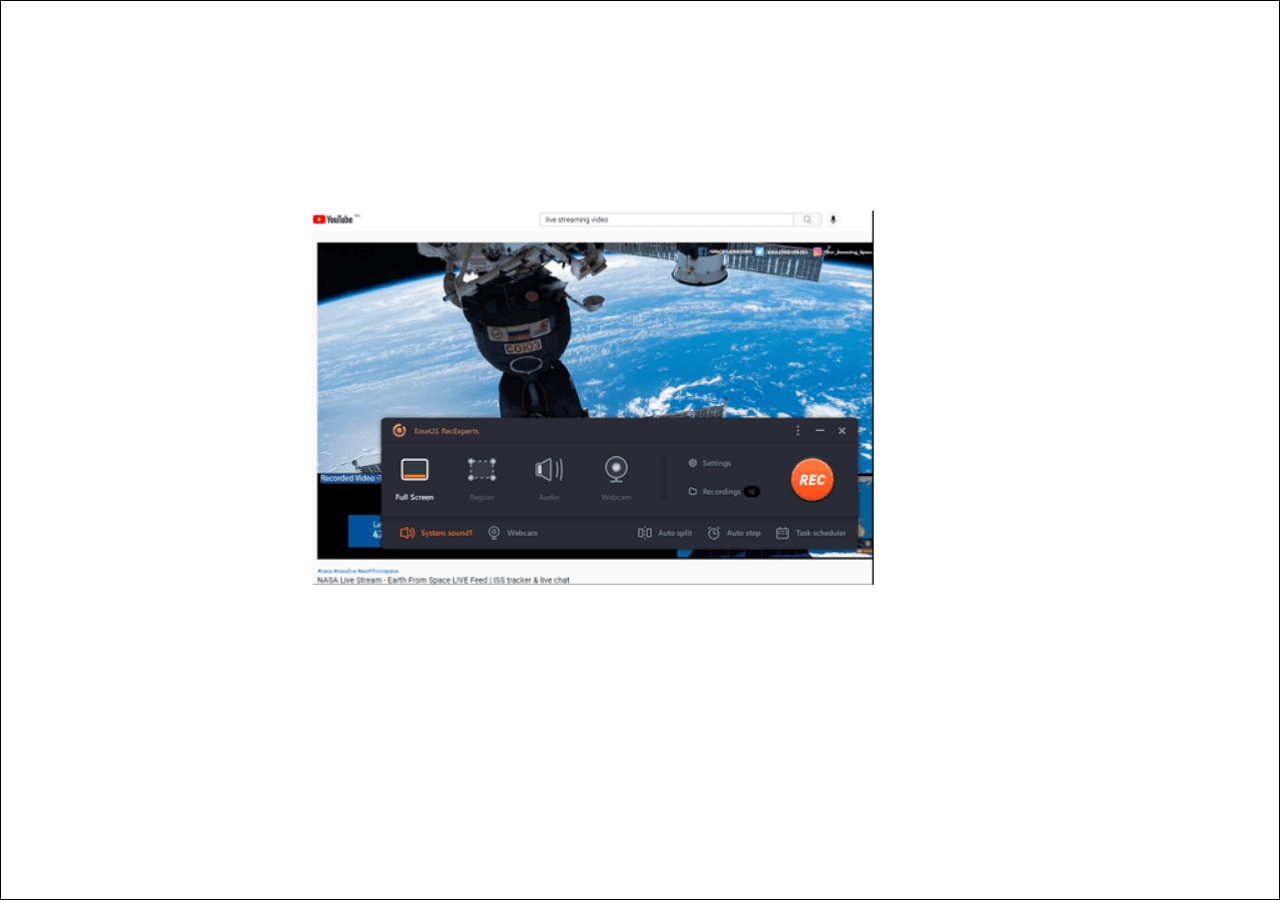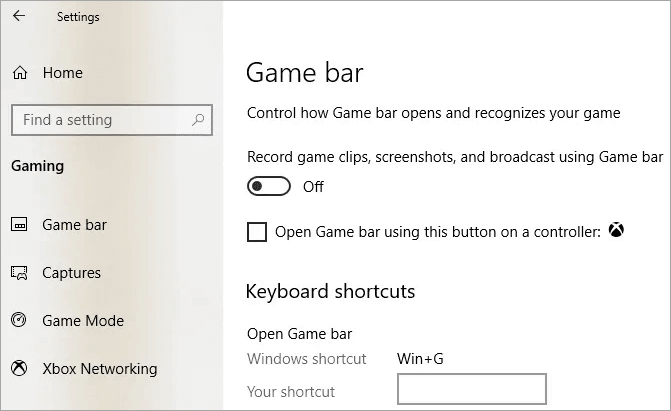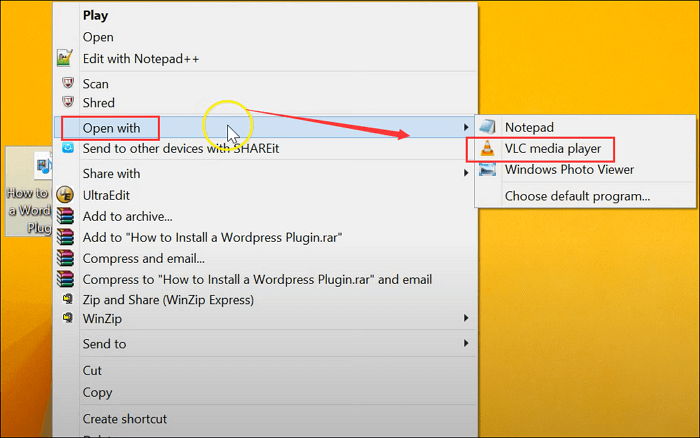-
![]()
Jacinta
"Obrigada por ler meus artigos. Espero que meus artigos possam ajudá-lo a resolver seus problemas de forma fácil e eficaz."…Leia mais -
![]()
Rita
"Espero que minha experiência com tecnologia possa ajudá-lo a resolver a maioria dos problemas do seu Windows, Mac e smartphone."…Leia mais -
![]()
Leonardo
"Obrigado por ler meus artigos, queridos leitores. Sempre me dá uma grande sensação de realização quando meus escritos realmente ajudam. Espero que gostem de sua estadia no EaseUS e tenham um bom dia."…Leia mais
Índice da Página
0 Visualizações
| Soluções viáveis | Solução de problemas passo a passo |
|---|---|
| Grave podcast no EaseUS RecExperts | Inicie este software e clique no botão "Áudio"... Passos completos |
| Grave podcast no QuickTime Player | Navegue até Arquivo> Nova Gravação de Áudio... Etapas completas |
| Grave podcast no Garageband | Navegar para Novo Projeto> Projeto Vazio... Etapas Completas |
O podcasting se tornou cada vez mais popular com o passar do tempo. Evoluiu com base na necessidade de conteúdo contextual e é capaz de entreter, motivar e educar os ouvintes através do uso de áudio. Os podcasts permitem que as pessoas escapem das restrições da rádio tradicional e podem cobrir qualquer variedade de tópicos.

Os criadores de podcast podem enviar arquivos como áudio digital para plataformas de streaming como Patreon, YouTube e outras para compartilhar com todos. Criar um podcast não é complicado, e se você deseja gravar um podcast no seu Mac, não perca este post.
Esta postagem irá ajudá-lo a resolver o problema de como gravar Podcast no Mac e fornecer as 3 ferramentas de gravação mais úteis para Mac.
Grave podcast no EaseUS RecExperts
A maneira mais fácil de gravar Podcasts é usar EaseUS RecExperts . Este gravador de tela , compatível com macOS e Windows, pode gravar áudio no PC para você.
Embora seja essencialmente um software de captura de tela, você também pode usá-lo como um gravador de áudio interno . Ele pode gravar o som do sistema e do microfone apenas no Mac e você pode ajustar o volume livremente. Após a gravação, você também pode exportar os arquivos para diversos formatos de áudio, incluindo MP3, FLAC, AAC, etc., com a ajuda do EaseUS.
EaseUS RecExperts também oferece recursos avançados adicionais, pois pode extrair áudio de arquivos de vídeo para ajudá-lo a melhorar o conteúdo do seu Podcast.
Você pode até usá-lo para agendar planos de gravação , que concluirão automaticamente o processo de gravação para você em um horário específico definido.
Além de gravar podcasts, o EaseUS RecExperts pode ajudá-lo nestas áreas:
- Grave a jogabilidade com resolução 4k.
- Tirar captura de tela.
- Corte vídeos e adicione mais efeitos de vídeo.
- Grave reuniões do Zoom , PPTs, histórias do Instagram, etc.
- Precisa de um reprodutor de vídeo 4k.
Agora siga o tutorial detalhado para aprender como gravar Podcast no Mac facilmente.
Passo 1. Inicie este gravador de tela do Mac e clique no botão "Áudio" na interface principal.

Passo 2. Em seguida, selecione a fonte de áudio clicando em “Som” no canto inferior esquerdo. Aqui você pode optar por gravar o som do sistema, do microfone ou ambos simultaneamente e até ajustar o volume. Feito isso, clique na opção “OK”.
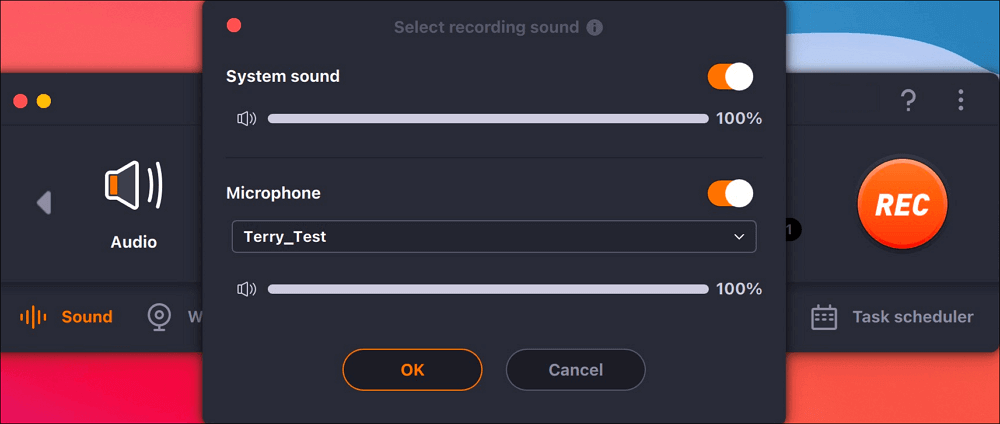
Passo 3. Quando estiver pronto, aperte o botão "REC" para iniciar a gravação de áudio.
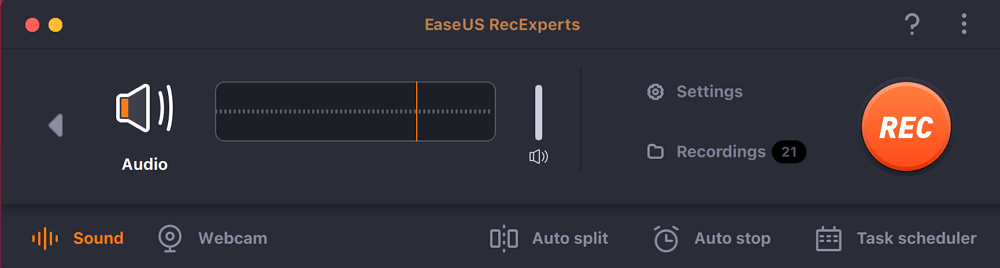
Passo 4. Feito isso, você pode visualizar os arquivos de música gravados clicando em “Gravações” na página inicial. Se necessário, você pode cortar partes indesejadas clicando no ícone de tesoura na parte inferior.

Grave podcast no QuickTime Player
Claro, além de usar ferramentas de terceiros, existem duas ferramentas integradas no Mac que podem realmente ajudá-lo na gravação de Podcast. O primeiro utilitário que gostaríamos de apresentar é o QuickTime , que é essencialmente um reprodutor nativo para Mac, com a maioria de seus recursos voltados para arquivos de vídeo.
No entanto, ele também oferece suporte aos usuários para criar novos arquivos de áudio e oferece configurações de áudio personalizáveis para atender às suas preferências pessoais. A qualidade do áudio gravado é boa e muito simples de usar.
Veja exatamente como usar o QuickTime para gravar um podcast.
Passo 1. Abra o QuickTime no seu Mac.
Etapa 2. Navegue até Arquivo> Nova Gravação de Áudio .
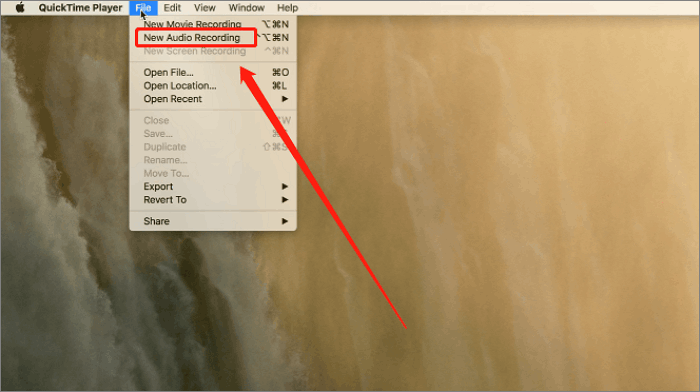
Passo 3. Uma pequena janela de gravação aparecerá. Agora você pode ajustar algumas configurações de gravação antes de iniciar o processo.
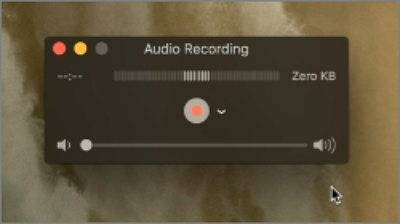
Passo 4. Aperte o botão vermelho Gravar para gravar um Podcast, aperte o botão novamente para finalizar e salve o arquivo.

Embora gravar um podcast no QuickTime seja mais fácil do que outros métodos, ele tem algumas limitações. Você não pode usar o QuickTime para gravar áudio interno em um Mac . Portanto, se o podcast que você deseja gravar requer uma fonte de som especial, você ainda precisa da ajuda de uma ferramenta mais profissional, como o EaseUS RecExperts.
Grave podcast no Garageband
Se você deseja gravar um Podcast mais profissional e poder usar muitos recursos de edição, o Garageband seria a melhor escolha.
É também um aplicativo integrado ao Mac que permite aos usuários criar suas próprias músicas. Embora o Garageband tenha sido desenvolvido para facilitar a criação de música por amadores, ele possui recursos que também podem ajudar os criadores de podcast a criar melhor conteúdo de áudio.
Aqui está um tutorial detalhado.
Passo 1. Abra o Garageband no seu Mac.
Etapa 2. Navegue até Novo Projeto> Projeto Vazio .
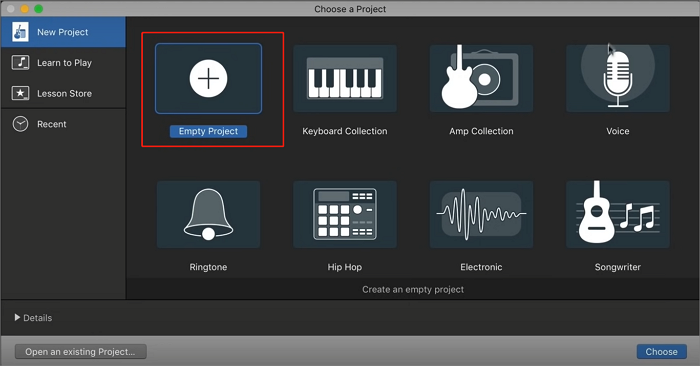
Etapa 3. Escolha o microfone como Entrada 1 e clique no botão Criar.
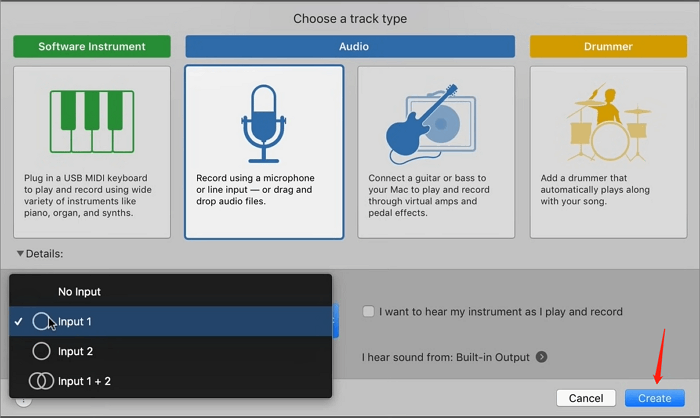
Passo 4. Agora você pode clicar no botão Gravar na parte superior da janela e começar a gravar seu áudio.
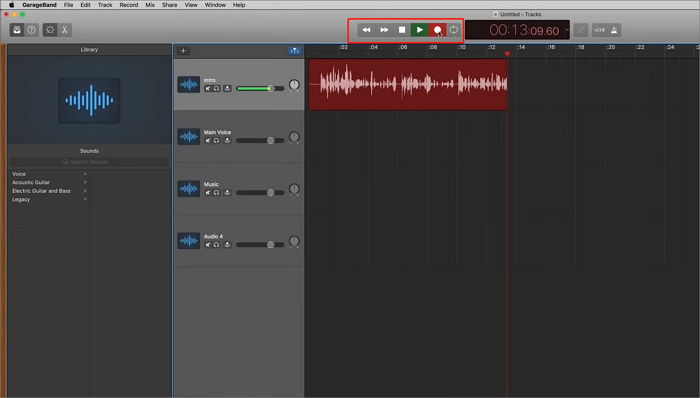
Passo 5. Você pode usar as funções que o Garageband oferece e clicar na opção Arquivo para salvar seu projeto.
É importante notar que, embora o Garageband possa oferecer configurações de som e efeitos de gravação mais avançados, é relativamente difícil de operar . Se você é apenas um novato, recomendo usar os dois métodos acima para gravar podcasts.
Conclusão
Como gravar Podcaset no Mac ? Com a ajuda de EaseUS RecExperts , QuickTime e Garageband, não é um problema difícil. Você pode conferir tutoriais detalhados sobre como usar essas três ferramentas para gravar Podcasts neste artigo.
No entanto, recomendamos o EaseUS RecExperts, um gravador profissional de tela e streaming de áudio , amigável tanto para novatos quanto para profissionais, em vez do QuickTime, que é menos versátil, e do Garageband, que é mais difícil de usar.
Leia essas postagens para obter mais dicas de gravação!
Perguntas frequentes
1. Como gravo um podcast no meu computador?
Você pode gravar Podcast em um computador seguindo estas etapas.
Passo 1. Prepare um microfone e um software de edição de áudio.
Passo 2. Conecte o microfone ao PC e abra o software.
Passo 3. Comece a gravar seu áudio e salve o projeto.
Passo 4. Exporte-o como MP3 ou outros formatos desejados.
2. Qual é a diferença entre podcast e gravação de áudio?
Essencialmente, os Podcasts também são arquivos de áudio. Mas se você enviar seus arquivos de áudio gravados para plataformas de streaming como Patrion e YouTube, e permitir que os usuários dessas plataformas assinem seu áudio por meio de RSS, ele se tornará um arquivo de podcast. Essa é a diferença entre podcast e gravação de áudio.
EaseUS RecExperts

um clique para gravar tudo na tela!
sem limite de tempo sem marca d’água
Iniciar a Gravação